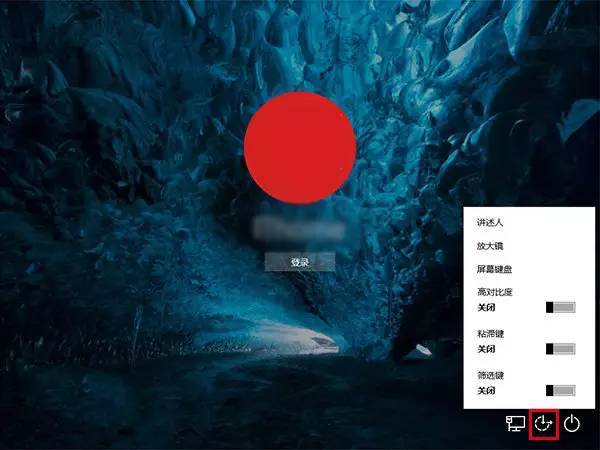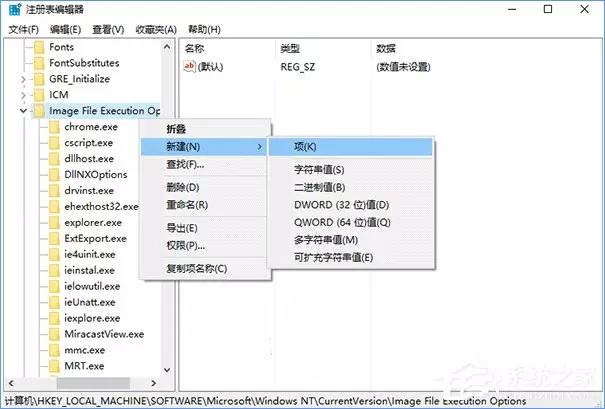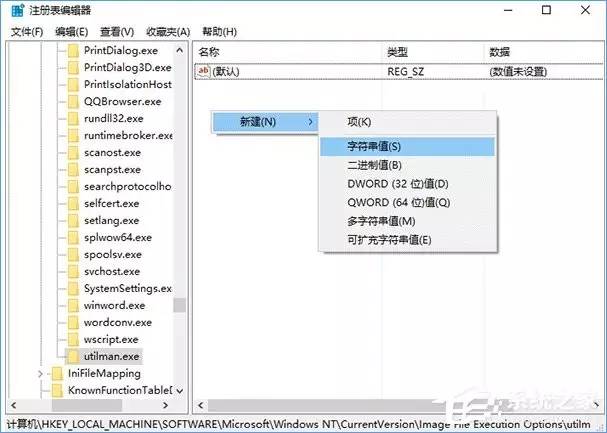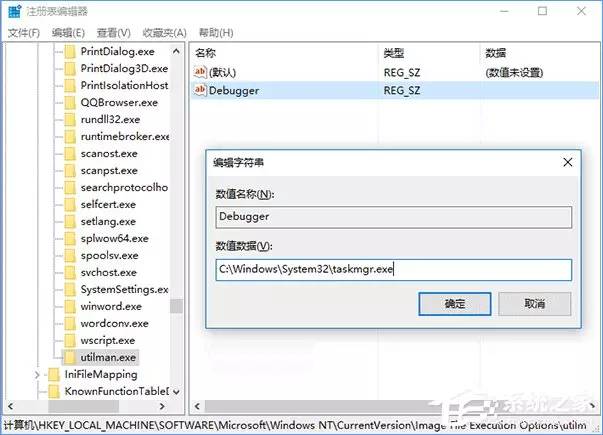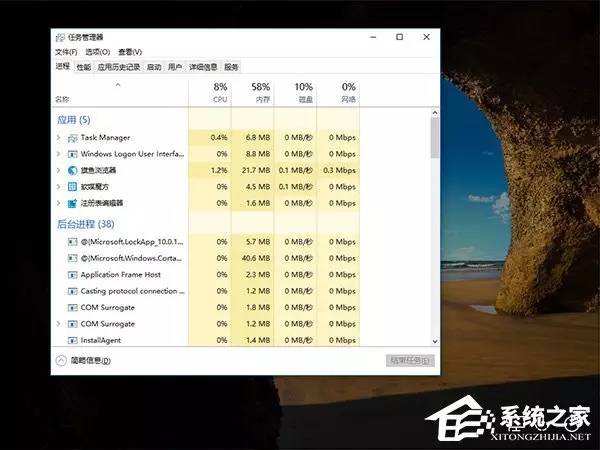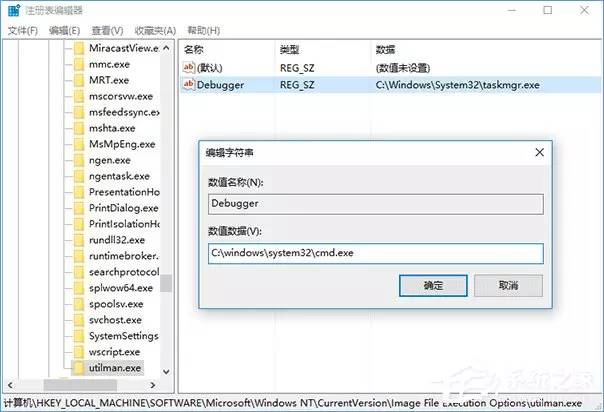Windows技巧|如何在Windows 10在锁屏状态下打开某种应用程序?
Posted
tags:
篇首语:本文由小常识网(cha138.com)小编为大家整理,主要介绍了Windows技巧|如何在Windows 10在锁屏状态下打开某种应用程序?相关的知识,希望对你有一定的参考价值。
本文标签: 电脑技巧 Windows技巧 Win10的锁屏界面 互联网杂谈
在Win10的锁屏界面,右下角有三个图标,中间有个像时钟的图标就是所谓的“轻松使用”按钮,里面有讲述人、放大镜、屏幕键盘等功能,这些功能我们可以修改成我们常用的应用程序,这样将大大的方便我们的操作,那么该如何修改呢?
默认情况下在锁屏界面点击右下角中间的图标会弹出“轻松使用”菜单
具体方法如下:
1、在Cortana搜索栏输入regedit,按回车键进入注册表编辑器;
2、定位到:HKEY_LOCAL_MACHINE\SOFTWARE\Microsoft\Windows NT\CurrentVersion\Image File Execution Options;
3、在Image File Execution Options上点击右键,新建→项,命名为utilman.exe;
4、点击utilman.exe,然后在右边空白处单击右键,新建→字符串值,命名为Debugger;
5、双击Debugger,在数值数据中输入你要改变的程序路径;
例如,任务管理器为:
C:\Windows\System32\taskmgr.exe
命令提示符为:C:\windows\system32\cmd.exe
6、如果你有一定的计算机基础的话,有以上两个工具也就意味着可以打开所有应用了。这样改完之后,再点击原来的“轻松使用”将不会打开默认的菜单,而是直接启动修改后的单个程序。
7、如果你想改回默认,直接把Debugger删掉,或者把数值数据改为0即可(这样以后可以随时改为新的程序,直接删了你还得找本文再看……)。
上述便是Win10在锁屏状态下打开某种应用程序的操作技巧,大家可以把自己喜欢的应用程序展示在轻松使用按钮中,这样大家就可以在锁屏状态下打开那些应用程序了。
写在最后:FOR Freedom 看看外边的世界,以及IT这一行,少不了去Google查资料,最后,安利一个V——PN代理。一枝红杏 VPN,去Google查资料是绝对首选,连接速度快,使用也方便。我买的是99¥一年的,通过这个链接(http://my.yizhihongxing.com/aff.php?aff=2509)注册后输上会员中心得优惠码,平摊下来,每月才7块钱,特实惠。
本文标签: 电脑技巧 Windows技巧 Win10的锁屏界面 互联网杂谈
转自 SUN‘S BLOG - 专注互联网知识,分享互联网精神!
原文地址: 《Windows技巧|如何在Windows 10在锁屏状态下打开某种应用程序?》
相关阅读:《Aaron Swartz – 互联网天才开挂的人生历程:每时每刻都问自己,现在这世界有什么最重要的事是我能参与去做的?》
相关阅读:《网站环境apache + php + mysql 的XAMPP,如何实现一个服务器上配置多个网站?》相关阅读:《什么是工程师文化?各位工程师是为什么活的?作为一个IT或互联网公司为什么要工程师文化?》
相关阅读: 对程序员有用:2017最新能上Google的hosts文件下载及总结网友遇到的各种hosts问题解决方法及配置详解
以上是关于Windows技巧|如何在Windows 10在锁屏状态下打开某种应用程序?的主要内容,如果未能解决你的问题,请参考以下文章